
Piltide manipuleerimise osas on lisaks tasulistele lahendustele nagu Adobe Photoshop üks populaarsemaid tasuta tööriistu GNU Image Manipulation Program, paremini tuntud kui GIMP, Tasuta funktsiooniderikas pilditöötlustarkvara mis võimaldab täita suurt osa ametialastest ülesannetest.
Kuna tegemist on täiesti tasuta programmiga, seda on võimalik oma Windowsi arvutisse tasuta alla laadida, lisaks muudele opsüsteemidele, et saaksite oma projekte graafiliselt täiuslikult täita praktiliselt igast arvutist. Seetõttu näitame teile, kuidas saate GIMPi oma arvutisse tasuta installimiseks samm-sammult alla laadida.
Kuidas GIMP Windowsi jaoks samm-sammult tasuta alla laadida
Sellisel juhul on ebasobivate kolmandate osapoolte installijate kaudu tekkida võivate pettuste vältimiseks kõige parem alla laadida Windowsi GIMP selle ametlikult veebisaidilt. Selleks lihtsalt peate pääsete juurde GIMP-i allalaadimislehele ja vaadake Windowsi jaotist.

Siit leiate oma arvuti jaoks vastavad GIMP-i allalaadimislingid. Täpsemalt on seda võimalik alla laadida Torrenti võrgu kaudu, kuid seda on kõige parem teha otse brauserist, valides oranžina ilmuva otsese valiku ja ootan vastavate failide allalaadimise lõpuleviimist.

Kui see on tehtud, saate avada Windowsi GIMP-installeri, kus peate valige, kas soovite programmi installida ainult oma kasutajale või kõigile. Seejärel peate lihtsalt andma talle vajalikud privileegid ja mõne minutiga saab installer valmis.
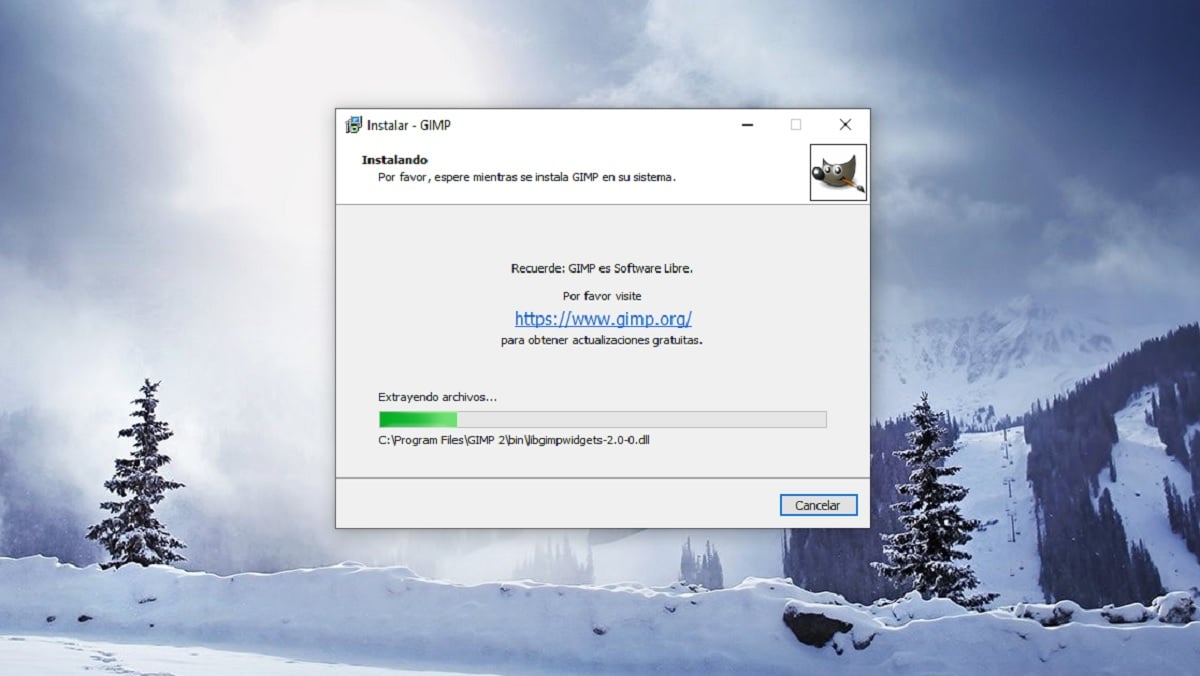
Kui see on tehtud, leiate vastavasse programmide loendisse installitud GIMP-ija kasutage seda siis, kui seda kõige rohkem vajate, ilma Windowsi arvutiga probleeme tekitamata.